Как получить root права на OnePlus через Magisk (видео)
В этом руководстве мы покажем вам, как получить root права на OnePlus Open через Magisk. Когда дело доходит до складных устройств, предложения от Samsung и (недавно) Google прочно зарекомендовали себя как два крупнейших игрока в этой области. Поэтому, когда OnePlus недавно объявил о своем намерении войти в этот сегмент, он не привлек особого внимания масс, в основном из-за того, что первая итерация любого складного устройства обычно является незавершенным продуктом.
Но как мы ошибались! На данный момент многие рекламируют это устройство от китайского OEM-производителя как лучшее складное устройство на рынке. Однако, независимо от славы, которой он в конечном итоге достигнет, для энтузиастов технологий нас ждут те же мрачные времена, и все благодаря Oppo.
Однако с оптимистической стороны у нас все еще есть один мощный инструмент в нашем арсенале — возможность получить административные привилегии путем рутирования нашего OnePlus Open через Magisk, что, в свою очередь, позволит нам разместить на наших устройствах грузовик с модулями. Итак, без лишних слов, давайте покажем вам, как это можно осуществить.
Преимущества и риски рутирования OnePlus Open
Как только вы получите root права на свое устройство, вы сможете установить множество модов. К ним относятся, среди прочего, такие модули Fox Magisk, темы Substratum, Xposed Framework через LSPosed и Viper4Android. Аналогичным образом вы также можете прошить собственное ядро и реализовать желаемый профиль ЦП. Однако такие изменения также сопряжены с некоторыми рисками.
Программы для Windows, мобильные приложения, игры - ВСЁ БЕСПЛАТНО, в нашем закрытом телеграмм канале - Подписывайтесь:)
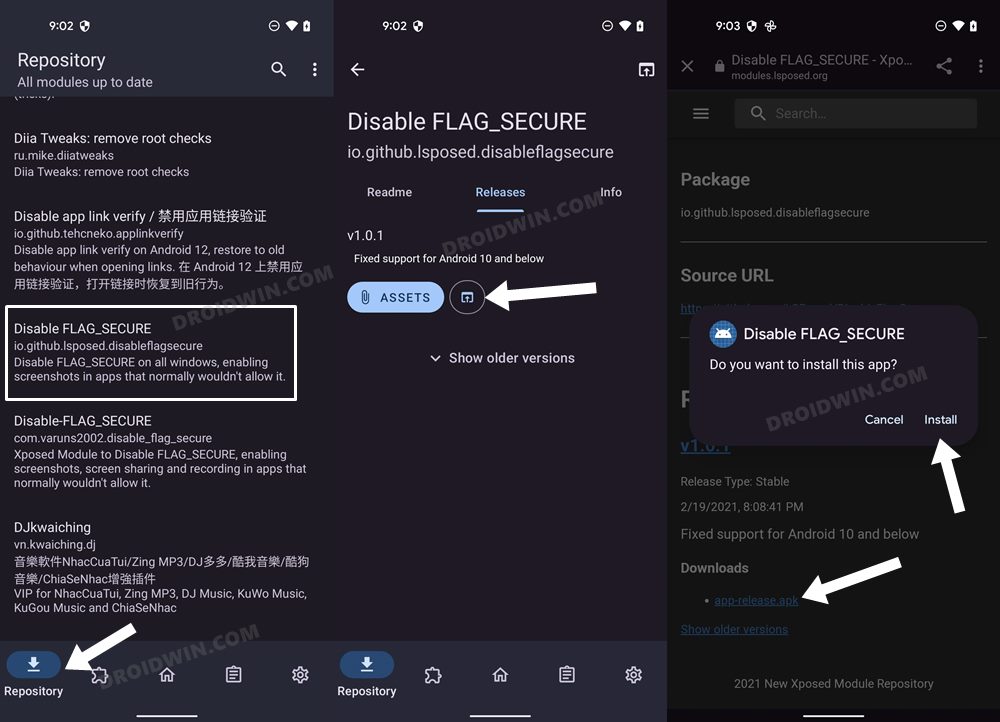
Начнем с того, что для рутирования необходимо разблокировать загрузчик — это сотрет все данные, а также может аннулировать гарантию. Аналогичным образом будет активирована SafetyNet (ИСПРАВЛЕНО), что приведет к невозможности использования банковских приложений (ИСПРАВЛЕНО). Итак, если это хорошо, то давайте начнем с шагов по получению root-прав на OnePlus Open с помощью исправленных Magisk init_boot.img и boot.img.
Root OnePlus Открыть через Magisk Исправленный Init_Boot

Инструкции ниже перечислены в отдельных разделах для простоты понимания. Обязательно следуйте точно такой же последовательности, как указано. Droidwin и его участники не несут ответственности в случае термоядерной войны, если вас не разбудил будильник или если что-то случится с вашим устройством и данными, выполнив следующие действия.
ШАГ 1. Установите Android SDK
 Прежде всего, вам необходимо установить Android SDK Platform Tools на свой компьютер. Это официальный двоичный файл ADB и Fastboot, предоставленный Google, и единственный рекомендуемый. Поэтому скачайте его, а затем извлеките в любое удобное место на вашем компьютере. При этом вы получите папку инструментов платформы, которая будет использоваться в этом руководстве.
Прежде всего, вам необходимо установить Android SDK Platform Tools на свой компьютер. Это официальный двоичный файл ADB и Fastboot, предоставленный Google, и единственный рекомендуемый. Поэтому скачайте его, а затем извлеките в любое удобное место на вашем компьютере. При этом вы получите папку инструментов платформы, которая будет использоваться в этом руководстве.
ШАГ 2. Включите отладку по USB и разблокировку OEM
Далее вам нужно будет включить отладку по USB и разблокировку OEM на вашем устройстве. Первый сделает ваше устройство узнаваемым на ПК в режиме ADB. Это позволит вам загрузить ваше устройство в режиме быстрой загрузки. С другой стороны, OEM-разблокировка необходима для выполнения процесса разблокировки загрузчика.
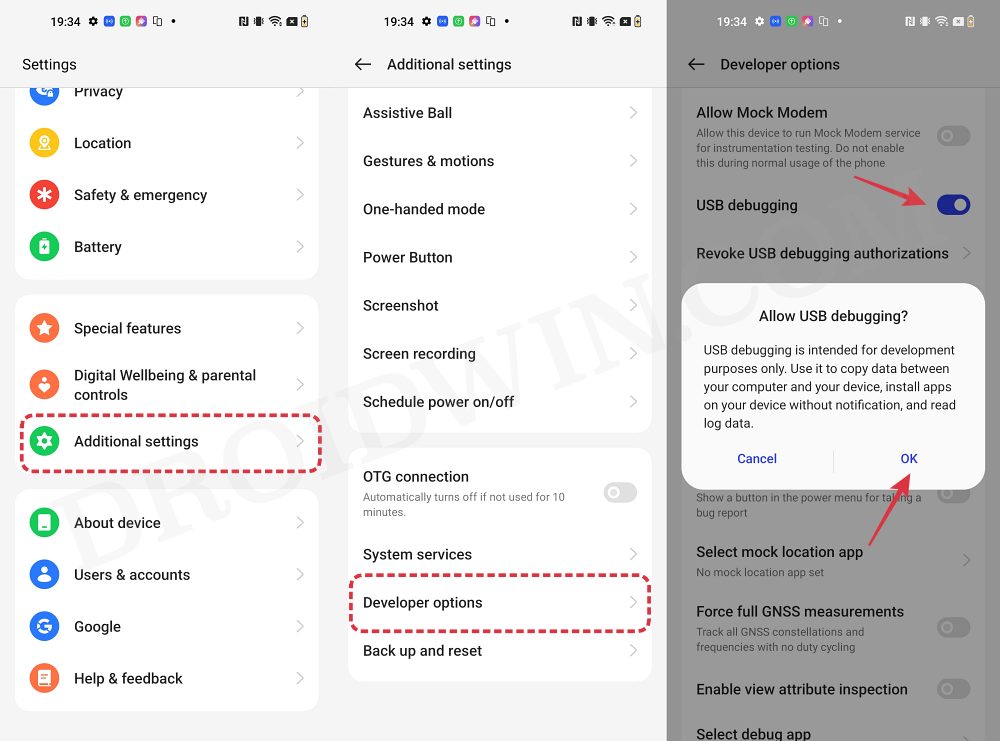
Итак, перейдите в «Настройки» > «О телефоне» > нажмите «Номер сборки» 7 раз > вернитесь в «Настройки» > «Система» > «Дополнительно» > «Параметры разработчика» > «Включить отладку по USB и разблокировку OEM».
ШАГ 3. Разблокируйте загрузчик на OnePlus. Откройте
После этого вам придется разблокировать загрузчик на вашем устройстве. Имейте в виду, что этот процесс приведет к удалению всех данных, а также может привести к аннулированию гарантии на устройство. Так что, если все в порядке, обратитесь к нашему подробному руководству «Как разблокировать загрузчик на OnePlus Open» (видео).
ШАГ 4. Извлеките Init_Boot из полезной нагрузки
- Для начала скачайте прошивку для вашего устройства. Обязательно загрузите ту же версию, которая установлена на вашем устройстве (вы можете проверить это по номеру сборки).

- Затем извлеките прошивку и получите пару файлов, включая payload.bin. Теперь вам нужно будет извлечь этот bin-файл и получить файл init_boot.img.
- Для этого ознакомьтесь с нашим руководством «Как извлечь payload.bin» и получите стандартный файл образа boot/init_boot (рекомендуется использовать Fastboot Enhance).

- Получив файл init_boot.img, перенесите его на свое устройство.
ШАГ 7. Исправьте OnePlus Open Init_Boot.img через Magisk
- Прежде всего загрузите и установите приложение Magisk на свое устройство.
- Затем запустите его и нажмите кнопку «Установить» рядом с Magisk.
- После этого выберите «Выбрать и исправить файл», перейдите к стандартному файлу init_boot.img и выберите его.

- Затем нажмите кнопку «Поехали», расположенную в правом верхнем углу.

- Файл init_boot.img теперь будет исправлен и помещен в папку «Загрузки» на вашем устройстве.
- Вам следует перенести этот файл в папку инструментов платформы на вашем ПК и переименовать его в magisk_patched_init_boot.img.
ШАГ 8. Загрузите OnePlus в режим быстрой загрузки
- Теперь подключите ваше устройство к ПК через USB-кабель. Убедитесь, что отладка по USB включена.
- Затем перейдите в папку инструментов платформы, введите CMD в адресную строку и нажмите Enter. Это запустит командную строку.

- Введите следующую команду в окне CMD, чтобы загрузить ваше устройство в режиме Fastboot Modeadb, перезагрузите загрузчик.

- Чтобы проверить соединение Fastboot, введите приведенную ниже команду, и вы получите обратно идентификатор устройства. устройства fastboot.

ШАГ 9. Откройте OnePlus с правами root с помощью исправленного Magisk Init_Boot.img.
- Введите приведенную ниже команду в окне CMD, чтобы прошить исправленный init_boot.img на ваше устройство. fastboot flash init_boot magisk_patched_init_boot.img.
- Наконец, выполните приведенную ниже команду, чтобы загрузить на вашем устройстве корневую ОС: fastboot restart.
ПРИМЕЧАНИЕ. Приведенная выше команда должна автоматически прошить init_boot в оба слота. Однако, если у вас возникнут какие-либо проблемы при выполнении этой команды, вы также можете вручную указать слоты во время перепрошивки. Другими словами, вы можете записать init_boot в оба раздела, выполнив следующие две команды:
прошивка fastboot init_boot_a magisk_patched_init_boot.img прошивка fastboot init_boot_b magisk_patched_init_boot.img
Вот и все. Это были шаги по получению root-прав на OnePlus Open через исправленный Magisk init_boot. Если у вас есть какие-либо вопросы относительно вышеупомянутых шагов, сообщите нам об этом в комментариях. Мы свяжемся с вами с решением в ближайшее время.

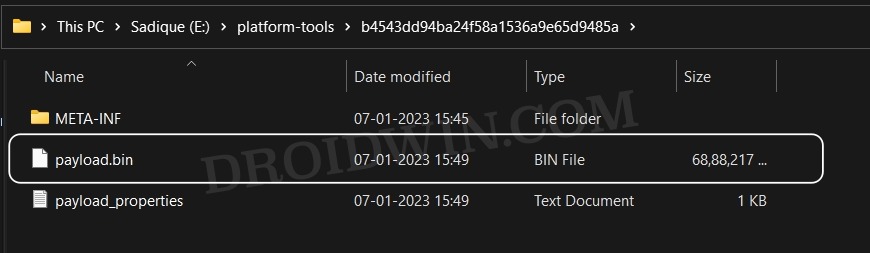
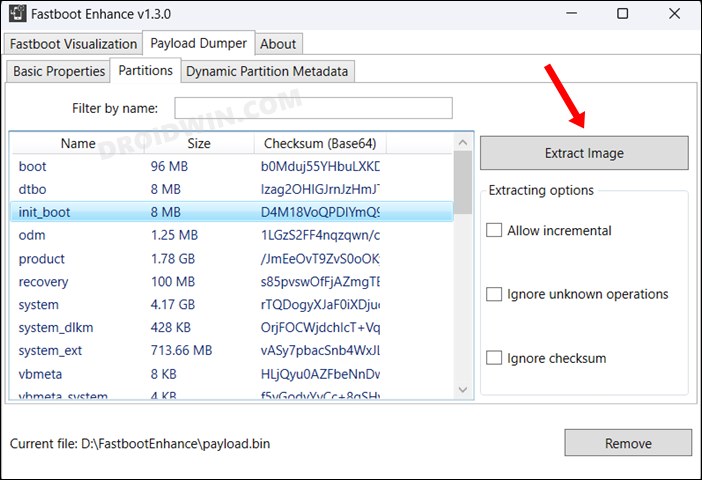
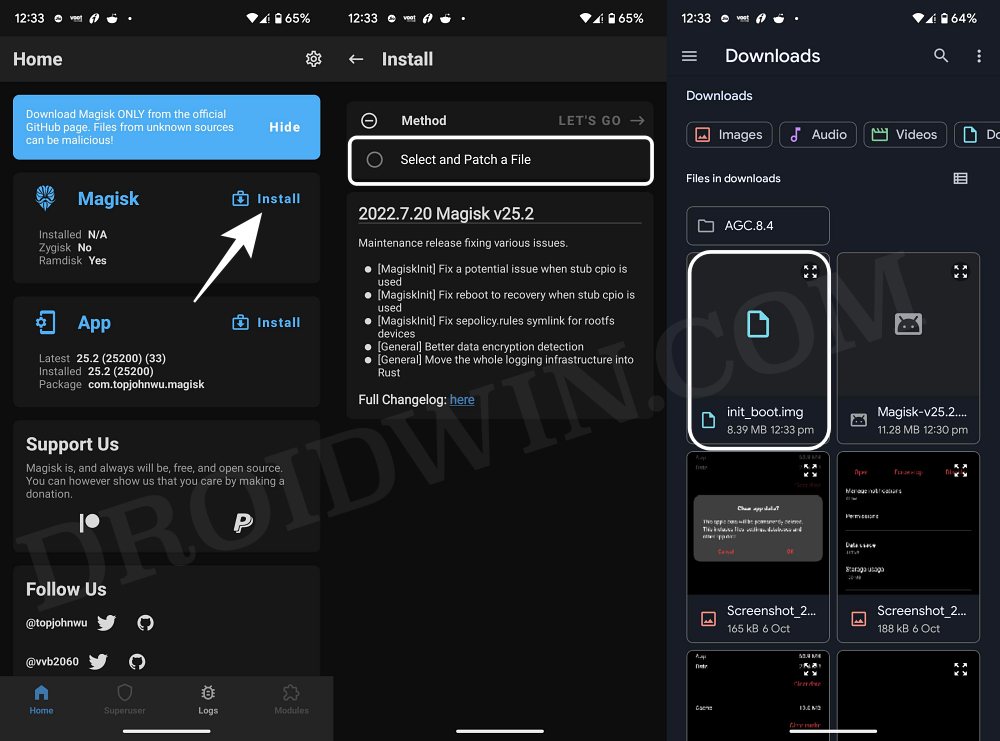
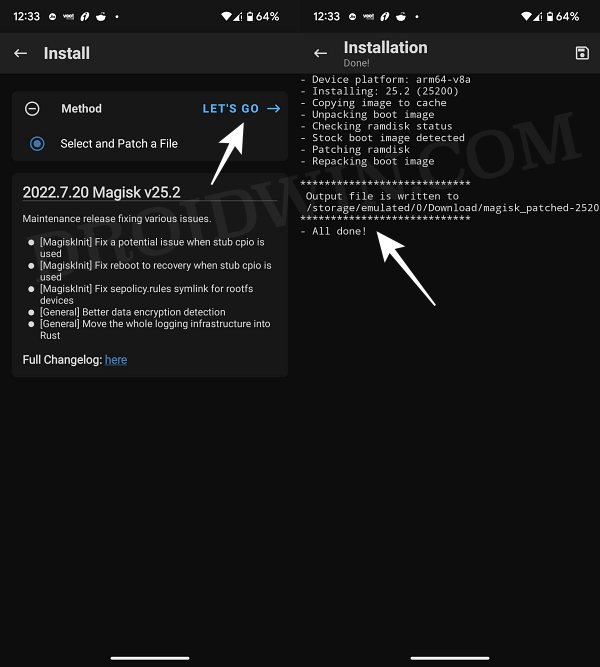





![Проблема с графикой Jurassic World Evolution 2 после обновления Nvidia [Fixed]](https://vgev.ru/wp-content/uploads/2022/09/jurassic-world-evolution-2-graphics-issue.jpg)


![Изменить размер [HeightWidth] полос прокрутки в Windows 11](https://vgev.ru/wp-content/uploads/2022/12/change-scroll-bar-size-windows-11.jpg)